Wanneer u een PDF-bestand deelt dat te groot is om als bijlage te delen, is het maken van een URL voor een PDF-document in dit geval de beste manier om uw bestand te verzenden. Maar hoe maakt u een URL voor een PDF? Waar slaat u het bestand op, zodat iedereen die de URL heeft, er onbeperkt toegang toe heeft? Als u op zoek bent naar een snelle oplossing voor deze problemen, maak u dan geen zorgen, u vindt antwoorden in dit artikel. Bovendien kunt u niet alleen de methode leren om een URL voor PDF te maken, maar ook weten hoe u een URL in PDF-document kunt maken in PDFelement.
Deel 1: Hoe maakt u een URL-link voor een PDF-document
Methode 1. Maak een URL voor een PDF met behulp van een File-Sharing Service
Om een URL of koppeling voor een PDF-document te maken, moet het document in kwestie eerst worden opgeslagen op een locatie waartoe meerdere gebruikers toegang hebben. Dit kan een openbare dienst voor het delen van bestanden zijn zoals Dropbox of Mega, of zelfs een dienst met beperkte toegang zoals cloud.adobe.com. De essentie van het idee is om de link te verspreiden in plaats van het bestand om ofwel toegang te krijgen en het bestand online te bekijken of het te downloaden naar hun eigen computers en mobiele apparaten. Als u bijvoorbeeld Adobe Document Could services gebruikt, kunt u de stappen hier volgen:
- In de Home-interface, klik op de Upload een bestand knop.
- Importeer de PDF waarvoor u een URL wilt maken.
- Ga naar Documenten > Uw documenten. Vink het PDF-bestand aan en klik op Delen. En dit zal een URL genereren voor PDF.
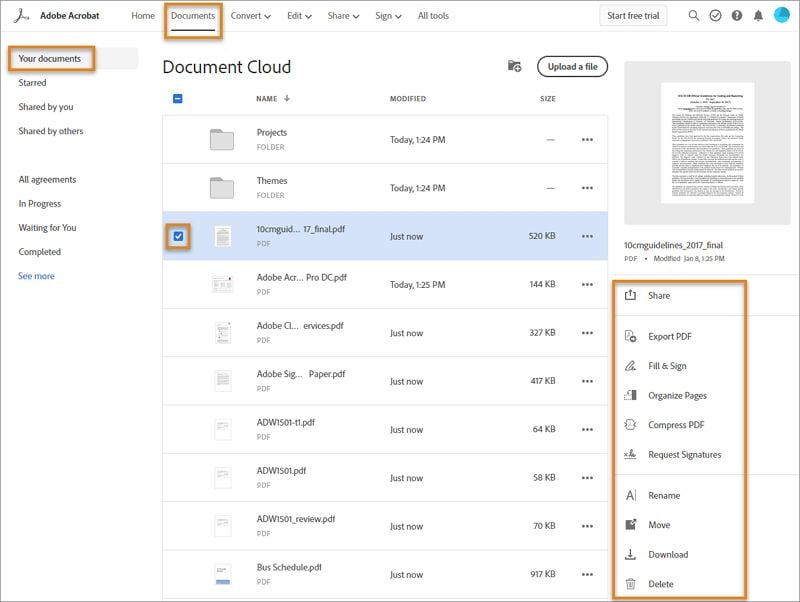
Deel 2: Hoe maakt u een URL in PDF-document
Als u een URL in een PDF-document wilt maken, hebt u alleen een degelijke PDF-editor zoals PDFelement nodig. Het is een functierijke softwaretoepassing die verschillende PDF-functies biedt. Hier zijn de stappen om een URL-link in een PDF-bestand te maken met PDFelement en u kunt het gratis downloaden voor een proefversie:
Met dit hulpmiddel kunt u objecten maken die zijn gekoppeld aan PDF-documenten, websites en nog veel meer. Dit is hoe het in zijn werk gaat:
Stap 1. Upload PDF-bestand om een link te maken
Start PDFelement en klik op de knop Bestanden openen om het document te importeren waarin u de link wilt invoegen. Of u kunt het bestand slepen en neerzetten in het programma.

Stap 2. Ga naar de Link-optie
Ga naar het tabblad Bewerken bovenaan en klik op het Link pictogram/tekst in de werkbalk die u daaronder ziet.

Stap 3. Maak link in PDF
In het dialoogvenster Koppeling dat wordt geopend, kiest u Bestand openen als optie en klikt u op de ... om het PDF-bestand op uw computer te kiezen. U kunt ook verschillende attributen van de link bepalen, zoals het type link dat wordt weergegeven, de stijl, de kleur, enz. Eenmaal klaar, klik dan op de OK knop.
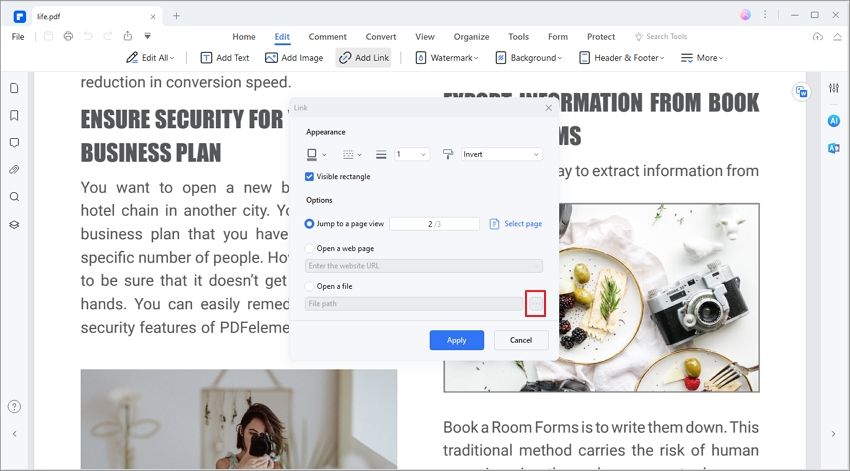
En als u een weblink moet openen, kunt u ook de optie Een webpagina openen selecteren onder het tabblad Link om een web-URL in PDF in te voeren.

Stap 4. Controleer de link
Na het maken van een link in PDF, kunt u nu uw link herpositioneren en op de plaats zetten waar u wilt dat hij wordt weergegeven. Vergeet niet om het bestand op te slaan als u klaar bent.
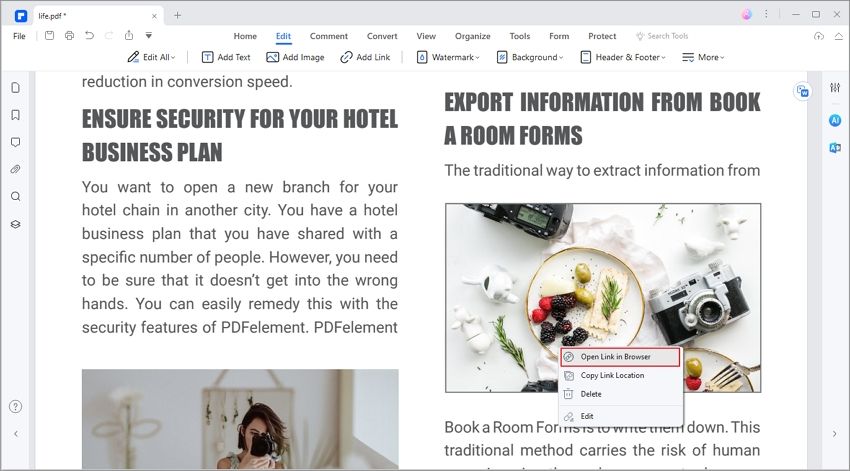
Deel 3: Drie andere methoden om een URL voor PDF te maken
Methode 1: Hoe maak ik een URL-link voor een PDF-document met Google Drive
De eerste methode bespreekt een duidelijke uitleg over hoe u gemakkelijk een URL-link voor een PDF-document kunt maken.
Stap 1. Open Google Drive in uw browser en meld u aan met uw account, indien nodig. Open het bestand dat moet worden gedeeld. Klik op de knop Delen nadat u het PDF-document hebt geselecteerd.
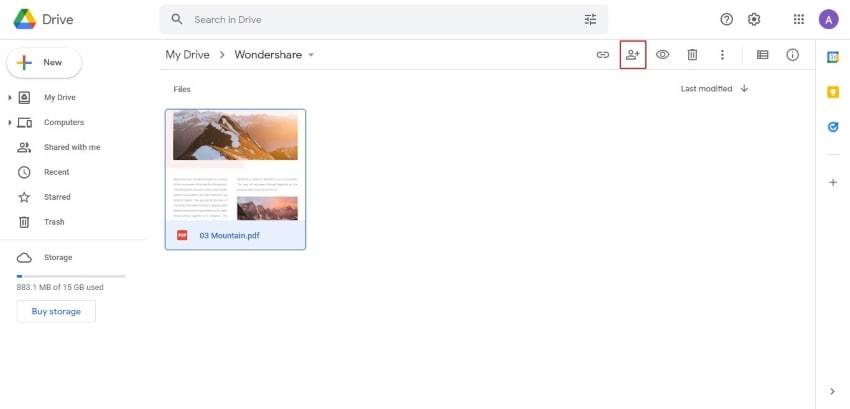
Stap 2. U moet eerst de optie Beperkt veranderen in Iedereen. Tik daarna op de optie die Link kopiëren weergeeft en selecteer Gereed.
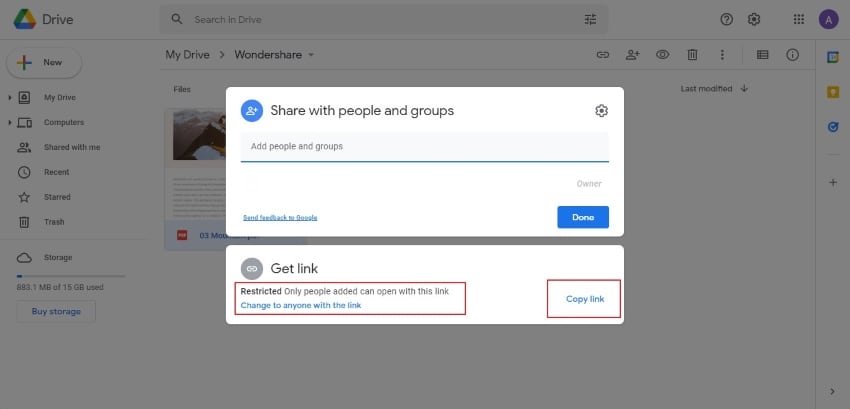
Stap 3. U kunt nu gemakkelijk de gewijzigde PDF-link van het document delen. Elke gebruiker die de gedeelde link opent, kan het PDF-document gemakkelijk downloaden op zijn apparaat.
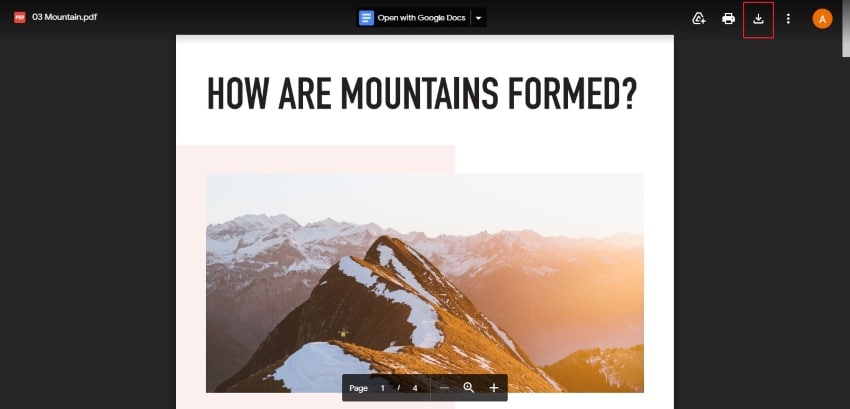
Methode 2: Hoe maak ik een URL voor een PDF-document met OneDrive
OneDrive is een ander bekwaam platform dat met succes kan begrijpen hoe u van een PDF een link maakt. De stappen die gevolgd moeten worden zijn als volgt:
Stap 1. U moet zich via elke browser bij uw OneDrive-account aanmelden. Nadat u zich met succes hebt aangemeld, opent u het bestand dat u wilt delen.
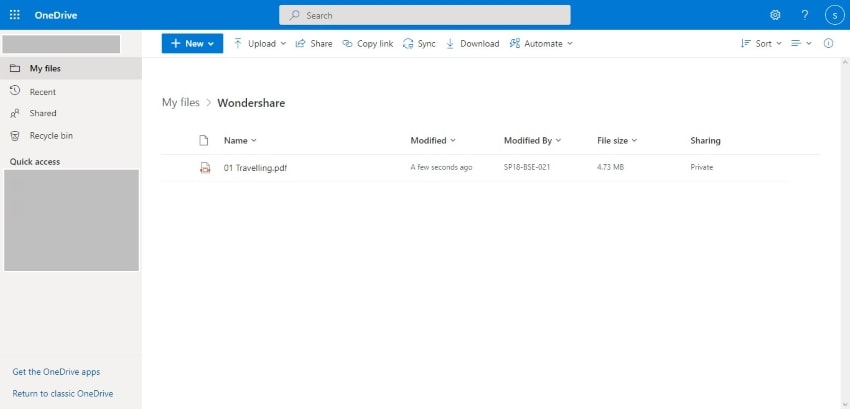
Stap 2. Wanneer u het specifieke PDF-document selecteert, verschijnt er een ... pictogram op het scherm. Selecteer dit om een vervolgkeuzemenu te openen. Selecteer Delen in het menu. U kunt ook op het pictogram Delen boven aan het scherm tikken.
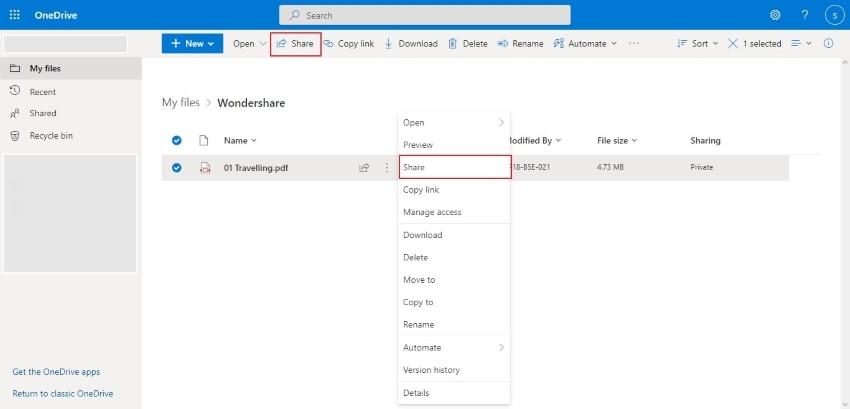
Stap 3. Tik op de optie Link kopiëren om de deelbare PDF met uw collega's of vrienden te delen.
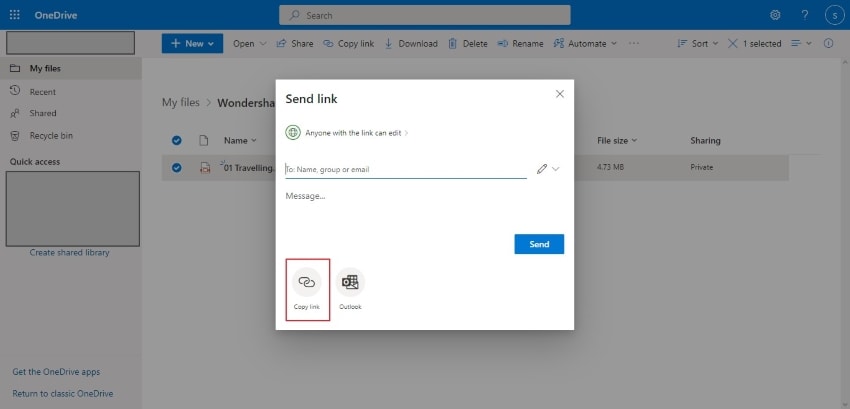
Methode 3. Een URL-link maken voor een PDF-document
Afgezien van de opties voor het openbaar of privé delen van bestanden, kunt u ook overwegen de PDF naar uw eigen website te uploaden als een mediabestand. Als u dat doet, kan de link op uw site worden weergegeven en kunnen mensen erop klikken om de PDF te bekijken of te downloaden door er gewoon op te klikken. Laten we eens kijken hoe het proces in zijn werk gaat:
De eerste stap is om uw PDF-document klaar te maken en een service te openen voor het delen van bestanden. Dat kan een FTP-programma zijn om het naar uw website te uploaden of gewoon een openbare cloud-opslagdienst zoals Drive of Dropbox. Zodra u klaar bent, volgt u de onderstaande stappen om de URL voor uw PDF te maken.
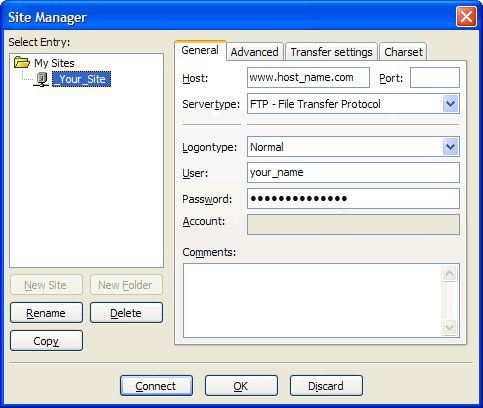
- 1. Verander de naam van uw PDF zodat die de inhoud weergeeft. U kunt het bijvoorbeeld create-URL-for-pdf.pdf of iets dergelijks noemen.
- 2. De tweede stap is dat u het bestand uploadt via FTP of naar een cloudservice. U kunt dit doen door in te loggen op uw account en de uploadlocatie klaar te hebben.
- 3. U kunt nu het hernoemde PDF-bestand slepen naar de map waar u het wilt opslaan. Als u een programma gebruikt dat wordt geleverd door uw website hosting service, kunt u de bestandsupload functie in dat programma gebruiken.
- 4. Als u het aan de hoofdmap van uw website had toegevoegd, zou de URL van je bestand nu zijn: https://pdf.wondershare.com/create-url-for-pdf.pdf - U kunt ook een speciale map maken voor alle PDF uploads, dus die zou er ook zo uit kunnen zien: https://pdf.wondershare.com/pdfdownloads/create-url-for-pdf.pdf
- 5. Nu u de URL hebt, kunt u deze in een artikel plakken of insluiten in grafische elementen op uw websites, zoals een afbeelding of zelfs een oproep tot actie-knop. Als u het in HTML insluit, zou het er ongeveer zo uit moeten zien:

U kunt ook gewoon de URL in een artikel plakken als een naakte link zonder enige ankertekst of object om mee te werken.
Deel 4: Waarom een URL voor een PDF-bestand maken?
De meesten onder u zullen zich afvragen of het nodig is een URL te maken voor een PDF-bestand. Waarom is een URL nodig, zelfs als uw bestand op uw apparaat aanwezig is? De wereld is verder ontwikkeld vanaf het punt van afdrukbare en papieren documenten. Het concept van papierloze documenten wordt bevorderd met behulp van uitwisselingsplatforms. Echter, als de vraag komt waarom zijn links nodig, een paar van de redenen worden als volgt gegeven:
- Gebruikers die een groot PDF-bestand hebben, kunnen dit delen op een online platform zodat andere mensen het bestand gemakkelijk kunnen bekijken.
- Als u overweegt uw bestand te delen via een e-mailplatform of een socialemediaplatform, krijgt u meestal te maken met beperkingen inzake bestandsgrootte. Om dat tegen te gaan, is het raadzaam om een URL voor een PDF te maken die gemakkelijk kan worden gedeeld op elk e-mailplatform, sociaal platform of andere platforms.
- Er zijn bepaalde gevallen waarin u het document met meerdere gebruikers moet delen. Om uzelf het gedoe te besparen van het delen van het bestand met elke gebruiker afzonderlijk, kunt u eenvoudig een URL maken voor een PDF-document en het eenvoudig delen met meerdere gebruikers, waardoor u uzelf tijd bespaart.
Een grote PDF kan erg moeilijk te beheren zijn, zelfs op verschillende platforms. Om het bestand beheersbaar te maken in termen van het delen ervan op de platforms, kunt u het zeker laten comprimeren. Op de vraag naar een geschikt hulpmiddel voor dit doel, biedt PDFelement u de perfecte omgeving voor het comprimeren van PDF-bestandsgrootte. Om het proces van het comprimeren van een PDF-bestand te begrijpen, moet u de onderstaande stappen bekijken.
Stap 1. U moet PDFelement op uw apparaat starten en op Bestanden openen tikken om het specifieke PDF-bestand op het platform te importeren.

Stap 2. Eenmaal geïmporteerd, ga naar de Gereedschap -sectie aan de bovenkant van de werkbalk. Selecteer PDF comprimeren uit de beschikbare opties.
Stap 3. Er wordt een venster geopend waarin de gebruikers wordt gevraagd de kwaliteit van de compressie te kiezen. Ze kunnen kiezen uit Hoog, Gemiddeld en Laag. PDFelement geeft het verminderde percentage van de bestandsgrootte weer wanneer u op Toepassen tikt nadat u een specifieke optie hebt geselecteerd.

De vergelijking tussen het maken van een URL voor PDF en het maken van een URL in PDF
Er is een belangrijk verschil tussen het maken van een URL voor PDF en het maken van een URL in PDF. Een URL die voor een PDF wordt gemaakt, wordt verondersteld voor het PDF-document zelf te zijn. Een URL wordt voor het document gemaakt zodat het op verschillende platforms kan worden gedeeld. Omgekeerd heeft het maken van een URL in PDF een andere betekenis. Een URL wordt gedeeld binnen een PDF wanneer de schrijver de lezers wil doorverwijzen naar andere documenten. Door op de URL in de PDF te klikken, worden ze omgeleid naar de site waarnaar wordt gelinkt.
Deel 5: Een alles-in-één PDF Link-oplossing
Er zijn talrijke PDF-managers en -editors die naast elkaar op de markt bestaan. Bij het uitzoeken van de beste tool voor het afdekken van de meeste eisen, is PDFelement een zeer elegante tool die kan worden beschouwd als de go-to oplossing voor het beheer van alle soorten problemen met betrekking tot PDF. De volgende functies laten zien wat gebruikers met gemak op het platform kunnen doen.
Hyperlink toevoegen - PDFelement allows its users to easily add hyperlinks across their document without converting it into any other file format.
PDF's comprimeren - U kunt PDF-bestanden eenvoudig comprimeren tot kleinere bestanden. PDFelement biedt de mogelijkheid om de bestandsgrootte te comprimeren naar hoog, gemiddeld of laag. Na de succesvolle conversie toont het zelfs de statistieken van het gecomprimeerde bestand.
PDF's e-mailen- Het platform biedt een directe route om uw PDF's via e-mail te delen. Gebruikers moeten de juiste tool gebruiken om hun PDF's gemakkelijk via e-mail te delen.
Delen met cloud-platforms - Gebruikers krijgen de mogelijkheid om hun PDF-bestanden op verschillende cloudplatforms te delen. Ze kunnen hun PDF-documenten delen op platforms als Google Drive, Dropbox en OneDrive.
Delen met Document Cloud - PDFelement is geïntegreerd met een vooruitstrevend cloudgebaseerd documentbeheersysteem. Document Cloud beschikt over een zeer bekwaam platform dat uw workflow vertienvoudigt. De tool biedt cloud-opslag aan zijn gebruikers om hun bestanden online op te slaan en maakt gebruik van de elektronische handtekening om hun documenten juridisch te binden. Maak gebruik van verschillende collaboratieve annotaties en opmerkingen om verschillende documenten op het platform te bekijken en deel de bestanden via links en e-mails.



Carina Lange
Editor